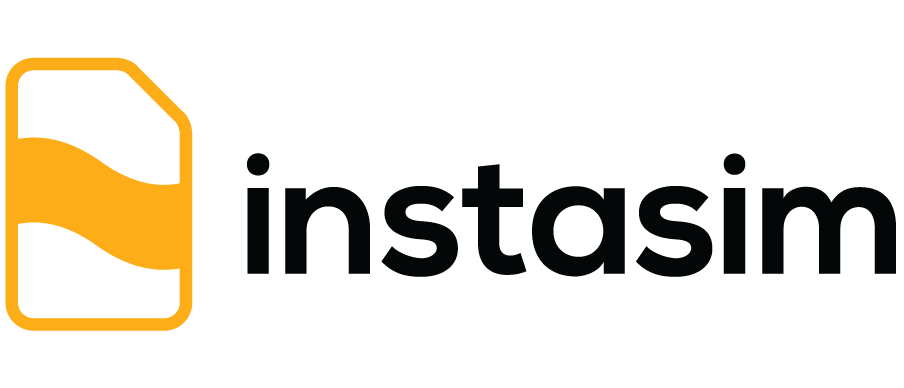คำถามที่พบบ่อย
Q1: วิธีการสั่งซื้อสินค้าต้องทำอย่างไรบ้าง
สามารถส่งคำสั่งซื้อผ่านเว็บไซต์ได้ทันที โดยกรอกข้อมูลให้ครบถ้วนตามที่กำหนด และทำการชำระเงินภายหลังโดย การโอนเงินผ่านธนาคารเท่านั้น และ ขอสงวนสิทธิ์ในการไม่รับเงินสด หากทีมงานไม่สะดวกตามเวลา หรือสถานที่ ที่ลูกค้าแจ้ง หรือร้องขอ ดูรายละเอียดเพิ่มเติม ที่นี่
Q2: จัดส่งสินค้าอย่างไร สามารถไปรับสินค้าด้วยตนเองได้หรือไม่
ช่องทางจัดส่งมาตรฐาน คือ ส่งสินค้าทางไปรษณีย์ (ธรรมดา, ลงทะเบียน หรือ EMS) ค่าใช้จ่ายในการจัดส่งขึ้นกับมูลค่าสินค้าที่ซื้อ ดูรายละเอียดเพิ่มเติม ที่นี่
กรณีมารับสินค้าด้วยตนเองได้ สามารถมารับได้ที่ ปทุมวันเพลสคอนโดมิเนียม (300 เมตร จากมาบุญครอง / สถานีรถไฟฟ้า BTS สนามกีฬาแห่งชาติ) โดยต้องแจ้งล่วงหน้าเพื่อการจัดเตรียมสินค้า
Q3: กรณีต้องการสินค้าเร่งด่วนภายในวันนั้น สามารถสั่งซื้อได้หรือไม่
สามารถทำได้ กรุณาติดต่อหาเราโดยตรง เพื่อตรวจสอบว่ามีสินค้าพร้อมส่ง และตกลงวิธีรับ-ส่งสินค้าแบบเร่งด่วน (อาจมีค่าใช้จ่ายเพิ่มเติมในบางกรณี) อย่างไรก็ตาม ทาง instaSIM ขอสงวนสิทธิ์ยกเลิกคำสั่งซื้อ กรณีลูกค้าไม่สะดวกตามสถานที่ หรือเวลาตามที่ตกลงกัน
Q4: สามารถใส่ซิม และใช้งานได้ทันทีหรือไม่ เมื่อไปถึงประเทศนั้นๆ
ใช่ ซิมที่ซื้อจาก instaSIM เป็นซิมพร้อมใช้งาน เนื่องจาก instaSIM จะดำเนินการ activate และสมัครแพคเกจให้ลูกค้าก่อนเดินทาง ตามที่ลูกค้าสั่งซื้อไว้
การรับสาย และโทรออก สามารถใช้งานได้ทันที โดยไม่ต้องมีการตั้งค่าใดๆ บนโทรศัพท์มือถือ
การใช้งานอินเตอร์เน็ตได้ลูกค้าอาจจำเป็นต้องมีการตั้งค่า APN บนโทรศัพท์มือถือในบางประเทศ ซึ่งดูรายละเอียดเพิ่มเติมได้จาก ที่นี่
**ยกเว้น** กรณีที่ระบุไว้ว่า "ซิมเปล่า" จะเป็นซิมที่ยังไม่พร้อมใช้งาน ผู้ซื้อจะต้อง activate, เติมเงิน และซื้อแพคเกจเอง
Q5: การสั่งซื้อซิมต่างประเทศ ต้องใช้ข้อมูลอะไรบ้าง
ข้อมูลที่ใช้ในการลงทะเบียนซิมตามกฎหมายของประเทศต่างๆ ได้แก่
- ชื่อ-นามสกุล ภาษาอังกฤษ
- อีเมล
- วัน-เดือน-ปีเกิด - เฉพาะ เยอรมัน (Germany)
ข้อมูลอื่นๆ ที่ต้องการ ได้แก่
- ชื่อ-นามสกุล และที่อยู่ ภาษาไทย สำหรับจัดส่งทางไปรษณีย์
- วันที่เดินทาง ไปและกลับ - เนื่องจากแพคเกจมีอายุการใช้งานจำกัด จะได้เปิดแพคเกจให้ครอบคลุมช่วงเวลาเดินทาง
Q6: ซิมที่ซื้อไปสามารถใช้กับโทรศัพท์มือถือของคุณได้หรือไม่
สิ่งที่ต้องตรวจสอบก่อนสั่งซื้อมี 2 ขั้นตอน
1. โทรศัพท์มือถือของคุณเป็นแบบปลดล็อคแล้วหรือไม่
โทรศัพท์มือถือที่ถูกล็อคเครือข่าย โดยมาจะเป็นโทรศัพท์มือถือที่ซื้อมาพร้อมสัญญาผูกกับแต่ละผู้ให้บริการ (TruemoveH, AIS, DTAC)
วิธีตรวจสอบ คือ นำซิมของผู้ให้บริการอื่น ใส่ในโทรศัพท์มือถือ หากสามารถใช้งานได้ตามปกติ แสดงว่าโทรศัพท์มือถือของคุณไม่ได้ถูกล็อคเครือข่าย
2. ตรวจสอบช่วงคลื่นความถี่ที่โทรศัพท์มือถือของคุณรองรับ ว่าตรงกับคลื่นความถี่ที่ผู้ให้บริการแต่ละประเทศใช้ในการให้บริการ 3G และ 4G หรือไม่ ซึ่งจะแตกต่างกันในแต่ละประเทศ
วิธีตรวจสอบคลื่นความถี่ที่โทรศัพท์ของคุณรองรับ เบื้องต้นสามารถใช้ชื่อรุ่น search ใน google จากนั้นดูที่ specification จะมีระบุช่วงสัญญาณคลื่น 3G ที่รองรับ โดยทั่วไปโทรศัพท์ 3G ที่ซื้อในไทยจะรองรับคลื่น 2100 MHz เป็นอย่างน้อย ส่วนของคลื่น 800, 850, 900 หรือ 1900 MHz แล้วแต่รุ่นโทรศัพท์
วิธีตรวจสอบคลื่นความถี่ของแต่ละผู้ให้บริการของแต่ละประเทศ สามารถดูรายละเอียดได้จาก ที่นี่
**ข้อควรรู้** คลื่นโทรศัพท์ของสหรัฐอเมริกา ที่ระบุว่า 1700/2100 MHz ไม่ได้หมายถึง โทรศัพท์ที่รองรับคลื่น 2100 MHz สามารถใช้งานได้ แต่โทรศัพท์ที่ใช้ได้ จะต้องรองรับ Band 4 AWS 1700/2100 MHz เท่านั้น ซึ่งโทรศัพท์ส่วนใหญ่ในไทย ไม่รองรับช่วงคลื่นความถี่นี้
Q7: ซิมที่ซื้อไปสามารถใช้กับแท็บเล็ต (tablet) หรือเครื่องปล่อยสัญญาณแบบพกพา (mobile wifi) ได้หรือไม่
ขึ้นอยู่กับประเภทของซิม และแพคเกจที่เลือกซื้อ โดยผู้ซื้อควรศึกษารายละเอียดตามข้อมูลของซิมแต่ละประเภทที่ระบุไว้ในเว็บไซต์
Q8: การเปลี่ยนมาใช้ซิมที่ซื้อไป ข้อมูล LINE หรือ Facebook จะหายหรือไม่ ต้องทำอย่างไรบ้าง
ข้อมูลของ Facebook ไม่หาย เนื่องจากบัญชี (Account) ของ Facebook ไม่ได้ผูกโยงไว้กับตัวเครื่อง หรือเบอร์โทรศัพท์
ข้อมูลของ LINE ขึ้นกับวิธีการสมัครบัญชี LINE ว่าสมัครด้วยเบอร์โทรศัพท์หรืออีเมล กรณีสมัครด้วยอีเมลแล้ว ข้อมูลภายใน LINE จะอยู่ครบถ้วน แม้ว่าเปลี่ยนไปใช้ซิมใดๆ ก็ตาม
วิธีตรวจสอบว่า LINE ของคุณ สมัครด้วยอีเมลไว้แล้วหรือไม่ ทำได้ดังนี้
- เปิดแอพพลิเคชั่น LINE
- สำหรับเมนูภาษาอังกฤษ: กดที่สัญลักษณ์ ⋮ > Settings > Accounts > Email Account Registration > จะแสดงคำว่า "Done"
- สำหรับเมนูภาษาไทย: กดที่สัญลักษณ์ ⋮ > ตั้งค่า > บัญชี > ลงทะเบียนบัญชีอีเมล์ > จะแสดงคำว่า "เสร็จ"
วิธีลงทะเบียน LINE ด้วยอีเมล ดูได้ ที่นี่
Q9: ทำไมหาเมนู Cellular Data Network หรือ APN setting ใน iPhone หรือ iPad ไม่เจอ
ขึ้นอยู่กับผู้ให้บริการเครือข่ายของซิมที่ใส่อยู่ ณ ขณะนั้นว่า อนุญาตให้มีการตั้งค่า APN ด้วยตนเองได้หรือไม่ เช่น ขณะที่ใส่ซิมของ AIS, DTAC, หรือ TruemoveH ผู้ให้บริการเหล่านี้จะไม่อนุญาตให้แก้ไขค่า APN ด้วยตนเอง ทำให้เมนู Cellular Data Network หรือ APN setting ไม่แสดงขึ้นมา แต่เมื่อเปลี่ยนเป็นซิมต่างประเทศแล้ว เมนูนี้จะแสดงขึ้นมาเอง
Q10: กรณีใช้อินเตอร์เน็ตไม่ได้ เมื่อไปถึงที่ประเทศนั้นๆ แล้ว จะแก้ไขอย่างไรได้บ้าง
สามารถแบ่งวิธีแก้ไขตามลักษณะปัญหาได้ 2 แบบ ดังนี้
- กรณีมีสัญลักษณ์รูปเสาสัญญาณโทรศัพท์แสดงที่หน้าจอ และโทรออก / รับสายได้ แต่ใช้อินเตอร์เน็ตไม่ได้
- เปิดใช้งาน เมนู Cellular ใน iOS หรือ Mobile Data (ข้อมูลมือถือ) ใน Android
- ตรวจสอบค่า APN ในเครื่องว่ามีค่าตรงกับที่ระบุไว้ในแผ่นคู่มือ ที่ส่งแนบไปกับซิมหรือไม่ โดยวิธีการตั้งค่าดูได้ ที่นี่
- หาก APN ถูกต้องตามที่ระบุไว้แล้ว ขั้นต่อไป คือ ตรวจสอบแพคเกจว่าจำนวนอินเตอร์เน็ตคงเหลือยังมีเพียงพอ
- จากนั้น ปิด และเปิดเครื่องใหม่อีกครั้ง
- หากยังไม่สามารถใช้งานอินเตอร์เน็ตได้ แนะนำให้ติดต่อหาเราเพื่อช่วยเหลือต่อไป หรือกรณีผู้ให้บริการนั้นๆ มีศูนย์บริการอยู่ใกล้เคียง คุณสามารถติดต่อศูนย์บริการได้ด้วยตนเอง
2. กรณีไม่มีสัญลักษณ์รูปเสาสัญญาณโทรศัพท์แสดงที่หน้าจอ (No service)
- พื้นที่บริเวณดังกล่าว อาจมีเครือข่ายครอบคลุมไม่ถึง โดยเฉพาะอย่างยิ่ง บริเวณนอกเมือง หรือกรณีของ UK ภายในอาคารใหญ่ หรือ รถไฟใต้ดิน (Underground, Tube)
- ทดลองเปลี่ยนซิม ไปใช้กับโทรศัพท์มือถืออื่น และ/หรือขอยืมซิมอื่นมาทดลองใส่กับเครื่องของคุณ
- กรณีที่ซิมไม่ขึ้นสัญญาณโทรศัพท์ไม่ว่าจะใช้กับโทรศัพท์เครื่องไหนก็ตาม มีความเป็นได้ว่าซิมอาจจะมีการชำรุด คุณสามารถติดต่อหาเราได้ เพื่อให้ความช่วยเหลือต่อไป